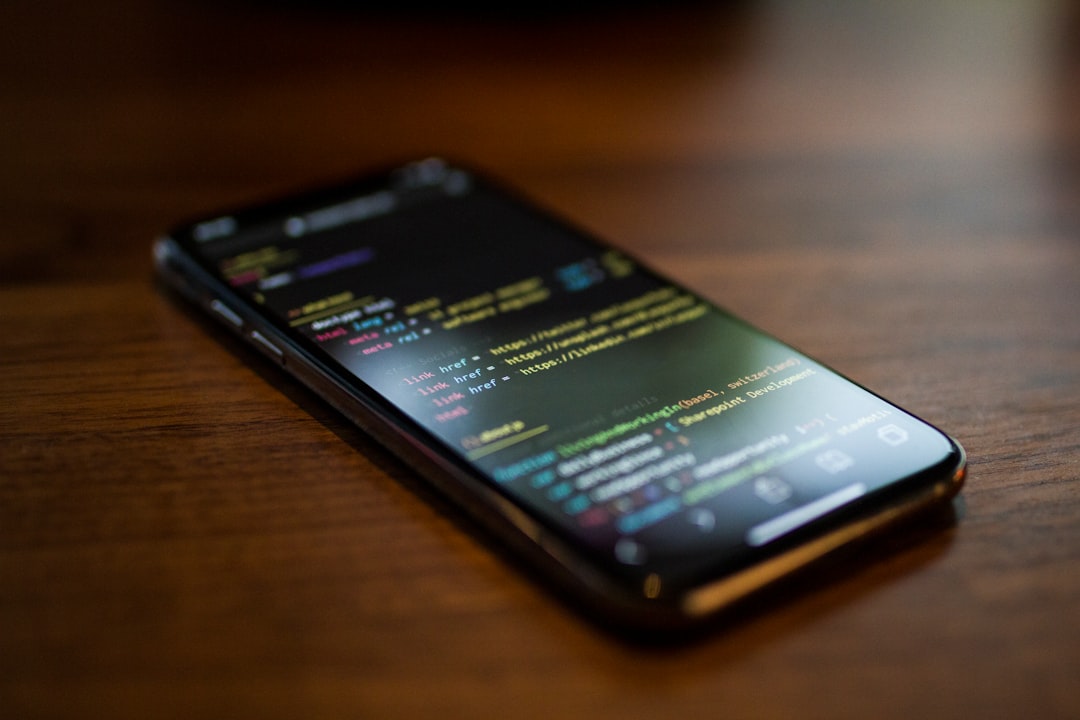안녕하세요. 이번에 알아볼 것은 자급제폰 데이터 옮기기입니다. 요즘 자급제폰을 사용하는 분들이 많아지면서 데이터 옮기기에 대한 관심도 높아지고 있죠. 저도 최근에 자급제폰으로 바꿨는데, 데이터를 옮기는 과정에서 약간의 어려움을 겪었어요. 그래서 이번 글에서는 자급제폰 데이터 옮기는 방법을 자세히 알아보도록 할게요. 그러면 자급제폰 데이터 옮기기에 대해서 알아볼까요?



스마트 스위치로 데이터 옮기기
스마트 스위치를 설치합니다. 삼성 자급제폰을 사용할 때 가장 간편한 방법은 스마트 스위치 어플을 이용하는 거예요. 기존 폰과 새 폰 모두에 스마트 스위치 앱을 설치해 주세요. 대부분의 삼성폰에는 기본으로 설치되어 있지만, 없다면 구글 플레이스토어에서 다운로드할 수 있어요.
두 번째 단계로, 기기 간 연결을 해주세요. 유선 연결을 선호한다면 두 폰을 케이블로 연결하고, 무선 연결을 원한다면 동일한 Wi-Fi 네트워크에 연결한 후 스마트 스위치 앱을 실행하세요. 기존 폰에서는 데이터 보내기를 선택하고, 새 폰에서는 데이터 받기를 선택하면 됩니다.
전송할 데이터 선택을 해주세요. 가져올 데이터를 선택하는 화면이 나오면, 모두 선택하거나 원하는 항목만 선택할 수 있습니다. 일반적으로 계정 정보, 연락처, 문자, 사진, 동영상, 앱 데이터 등을 선택하게 됩니다.
전송 시작을 클릭합니다. 데이터 전송 과정이 시작되면 완료될 때까지 기다려야 해요. 이 과정은 데이터 양에 따라 다르지만, 평균적으로 40분에서 1시간 정도 소요됩니다. 중간에 화면이 꺼지지 않도록 설정하고, 배터리를 충분히 충전해 두세요.
마지막으로, 유심을 새 폰에 삽입하고 재부팅합니다. 데이터 전송이 완료된 후, 기존 폰에서 유심을 빼서 새 폰에 넣고 전원을 껐다 켜거나 비행기 모드를 설정하면 됩니다. 유심이 정상적으로 인식되었는지 확인하고, 필요한 경우 추가 설정을 진행하세요.
- 스마트 스위치 설치
- 기기 간 연결 (유선 또는 무선)
- 전송할 데이터 선택
- 전송 시작 후 완료될 때까지 기다림
- 유심을 새 폰에 삽입하고 재부팅
구글 계정으로 데이터 옮기기
구글 계정 백업을 활용해 데이터를 옮길 수 있어요. 안드로이드 폰 사용자라면 구글 계정을 이용해 연락처, 사진, 앱 데이터를 쉽게 백업하고 복원할 수 있습니다. 먼저 기존 폰에서 설정 > 계정 > 구글 계정으로 이동하여 동기화를 확인하세요.
새 폰에서 구글 계정으로 로그인합니다. 초기 설정 단계에서 구글 계정으로 로그인하면 이전 폰에서 동기화된 데이터가 자동으로 복원됩니다. 이 과정에서 Wi-Fi에 연결되어 있는지 확인해 주세요.
데이터 복원 확인을 합니다. 구글 계정으로 로그인한 후, 설정 > 계정 > 구글 계정으로 이동하여 모든 항목이 정상적으로 동기화되었는지 확인합니다. 만약 일부 데이터가 누락되었다면 수동으로 동기화할 수도 있습니다.
카카오톡 백업도 잊지 마세요. 구글 계정으로 대부분의 데이터를 복원할 수 있지만, 카카오톡 대화 내용은 별도로 백업해야 합니다. 기존 폰에서 카카오톡 설정 > 채팅 > 대화 백업으로 이동하여 백업을 완료한 후, 새 폰에서 복원하면 됩니다.
유심 교체를 진행합니다. 데이터 복원이 완료된 후, 기존 폰에서 유심을 빼서 새 폰에 삽입하고 전원을 재부팅하세요. 유심이 정상적으로 인식되었는지 확인하고, 필요 시 추가 설정을 진행합니다.
- 구글 계정으로 데이터 백업 및 동기화
- 새 폰에서 구글 계정으로 로그인하여 데이터 복원
- 카카오톡 대화 백업 및 복원
- 유심 교체 및 재부팅
데이터 옮긴 후 설정 확인
데이터 전송이 완료되었다면, 설정 확인을 해주세요. 새로운 자급제폰에서 모든 데이터가 정상적으로 옮겨졌는지 확인하는 것이 중요합니다. 특히 연락처, 사진, 동영상, 앱 등이 정상적으로 옮겨졌는지 하나씩 점검하세요.
앱 로그인도 진행합니다. 대부분의 앱 데이터는 옮겨지지만, 각 앱에 다시 로그인해야 할 수 있습니다. 중요한 앱들, 특히 금융 관련 앱들은 빠짐없이 로그인 상태를 확인해 주세요.
카카오톡과 같은 메신저 앱의 데이터도 확인하세요. 카카오톡 대화 내용이 정상적으로 복원되었는지 확인하고, 혹시 누락된 내용이 없는지 점검합니다. 이때 카카오톡 설정에서 추가적인 백업 설정을 해두면 좋습니다.
유심 인식 여부도 다시 확인합니다. 유심을 새 폰에 삽입한 후, 전화와 데이터 사용이 정상적으로 되는지 테스트해 보세요. 일부 통신사에서는 유심을 옮긴 후 추가 인증 절차가 필요할 수 있습니다.
마지막으로, 기존 폰 초기화를 진행합니다. 데이터가 모두 옮겨졌고, 새 폰이 정상적으로 작동한다면 기존 폰을 초기화하여 개인정보를 보호하세요. 초기화 후에는 안전하게 폐기하거나, 중고로 판매할 수 있습니다.
- 새 폰에서 데이터 정상 전송 확인
- 필요한 앱 로그인 진행
- 카카오톡 대화 내용 복원 확인
- 유심 인식 여부 확인
- 기존 폰 초기화 및 개인정보 보호